

By ジーナバロウ, Last updated: August 27, 2019
Wi-Fiセキュリティ 特に彼らがそのカスタマイズ設定を完全に意識していないとき、ホームユーザーにとっていつも問題です。 これらのWi-Fi接続は、近所や不審な人々に簡単に拡散され共有されます。 今日、当社はどのように異なる方法を学びます Macでお客様のWi-Fiに接続している人を確認してください.
この記事を読んで、Mac上の私のWi-Fiに誰が接続しているかを知り、不要な接続を保護しブロックする方法を見つけてください。
パート1 Wi-Fiルーターにログインパート2 Macでお客様のWi-Fi接続を確認するには?パート3 Wi-Fi信号をスピードアップパート4 MacでWi-Fiを共有する方法パート5:結論
たぶん何人かのお客様のWi-Fiのルーターを見つけてログインする方法のステップにアクセスしているか既に精通しているかもしれません、ただ素早くリフレッシュするために、当社はお客様の中に入る方法についてお客様を案内します Wi-Fi設定 一歩一歩。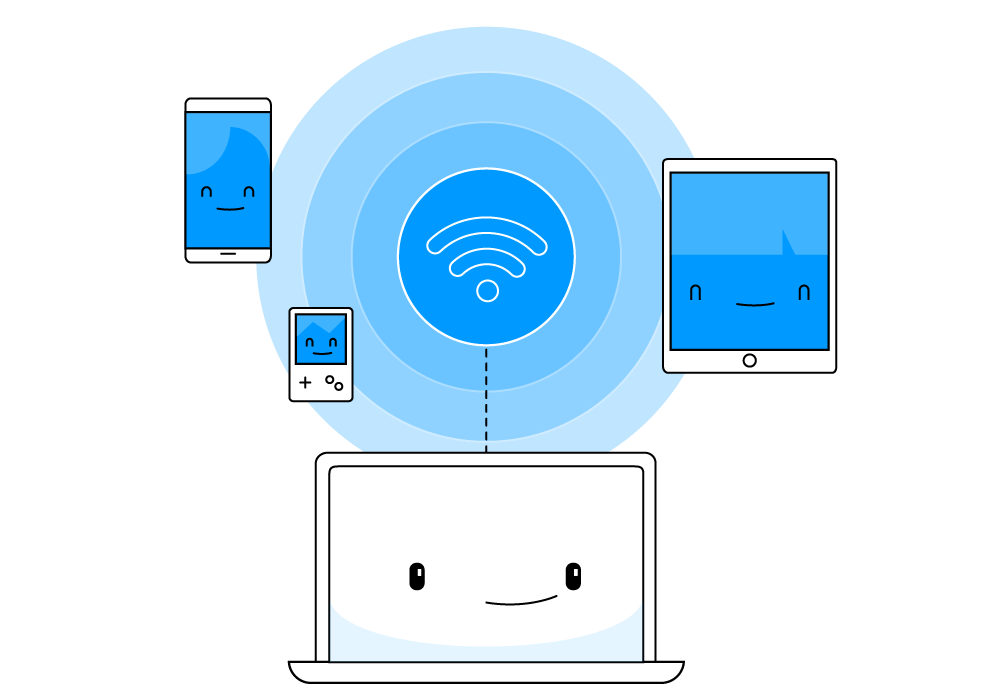
MacでWi-Fiルーターのアドレスを確認する
Wi-Fiルーターの検索方法、アクセス方法、およびログイン方法は、ワイヤレスルーターでもイーサネットルーターでも、すべてのMac OS Xバージョンで同じです。
Mac OS Xの新バージョンにはWi-Fiの詳細が含まれており、Mac上のどこにでも表示できます。
Optionキーを押しながら、Macの上隅にあるWi-Fiメニューアイコンをクリックするだけです。 ここでは、ルーターアドレスを含む、Wi-Fi接続に関する詳細情報を見つけることができます。
ルーターデバイスの背面
ほとんどのルーターデバイスは、通常はデフォルトのユーザー名とパスワードで、デバイスの背面にあるルーターのIPアドレスを含んでいます。
IPアドレス、デフォルトの管理者ユーザー名、およびパスワード(ワイヤレスネットワークプロバイダから)を取得したら、ログインして、Wi-Fiに接続しているユーザー、またはルーターに接続されているデバイスの数を確認できます。
自宅またはお住まいの地域で可能な限り最高のWi-Fi信号を受信していることを確認するために、診断を実行して、誰がどのデバイスをWi-Fiに接続しているかを確認できます。
Wi-Fiをスキャンする
2.4GHzは壁を通り抜ける、または壁を貫通するのに最適ですが、5GHzはより安定した接続を持ちますが貫通は少なくなりますが、このチャネルは簡単にまたは簡単に傍受される可能性があります。
ユーザーPowerMyMac
複数のワイヤレスネットワークに接続していて、これらの接続を管理したい場合は、次のようにして実行できます。 FoneDog PowerMyMac。 この強力なソフトウェアには、最適化に必要なすべてのツールが含まれています。 クリーンアップ、そしてMacのトラブルシューティング。
そのWi-Fi Analysisツールキットを通して、お客様はできるようになるでしょう Wi-Fiの詳細を確認してくださいユーザー名のパスワードを含む オンライン速度を監視してテストすることもできます。さらに、デバイスが接続しているすべてのワイヤレス接続を表示することもできます。
FoneDog PowerMyMac Wi-Fi Analysisの使い方:
お使いのMacにFoneDog PowerMyMacソフトウェアが既にインストールされている場合は、単にプログラムを起動して以下を実行してください。
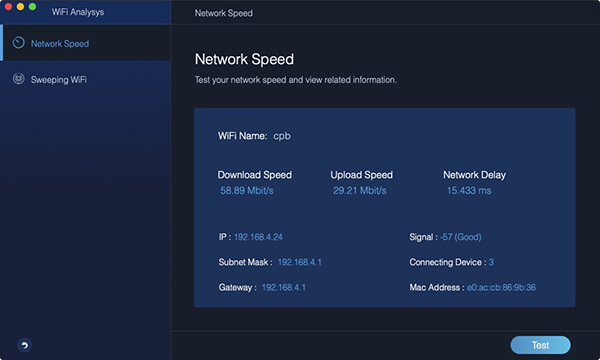
今、お客様はこれらのネットワークの周りにいるとき、お客様はこれらの詳細を得ることについて心配する必要はありません。
Wi-Fi信号に問題がありますか? 遅いインターネットは、多くの要因によって引き起こされる可能性があります。 それらのほとんどは、貧弱な信号接続、ブラウザの雑然と(保存されたキャッシュとデータ)、さらに雑然としたシステムです。
無線接続を改善しスピードアップする方法を探しているなら、ここにお客様が試すべきヒントがあります!
お客様が購読しているものに基づいて正しい速度を得ているかどうかを確認してください。 まず、プロバイダのWebサイトにアクセスしてデータプランを確認してください。 次にスピードテストサイトに行き、スピードをチェックします。 人気のあるサイトの1つに、Speedtest.netがあります。ここでスピードテストの結果をリアルタイムで確認できます。
当社のほとんどは、ブラウズ中に複数のタブを持っていることに罪があり、これらのタブを長い間開いたままにする傾向があります。 現在のタブと検索中の新しいタブを処理する必要があるため、ブラウザがリクエストを処理するのにより長い時間がかかるため、この方法も遅くなります。 それとは別に、バックグラウンドで開く傾向があるが実際には使用しないアプリがあります。
待ち時間を回避するには、いくつかのタブを閉じて使用し、それに応じて使用状況を管理します。
人々はまた読む17の理由お客様のMacの動作が遅くなる理由!どのようにお客様のMacをスピードアップしますか?
ルータをすばやく再起動すると、接続速度が速くなります。 ルータを数秒間オフにしてからオンにしてください。 ルータの再起動が完了したら、インターネットの速度を試してみることができます。
お使いのデバイスがOS X 10.6以降で動作している限り、Macをホットスポットにすることは可能です。 有効にするだけで、友達とのインターネット共有を事実上楽しむことができます。
この設定を有効にした後は、友達とインターネット共有を楽しむことができます。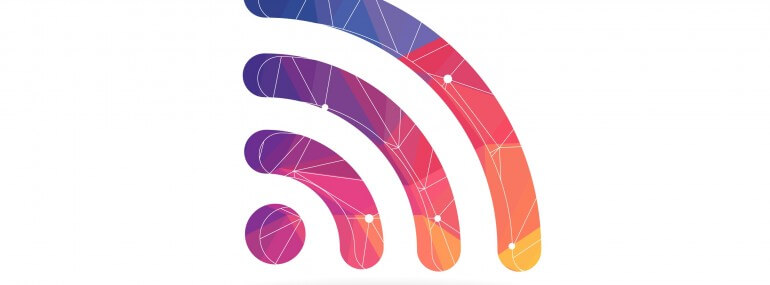
Wi-Fi接続を確認するにはたくさんのオプションがあります。 それはすべてお客様がどのようにそしてお客様がやりたいかに依存します。 この記事を通して、お客様はもはや「誰が私のMac上の私のWi-Fiに接続しているかそれでも、この投稿を友だちと共有して、友だちもワイヤレス接続を最大限に活用して管理できるようにします。
コメント
コメント
人気記事
/
面白いDULL
/
SIMPLE難しい
ありがとうございました! ここにあなたの選択があります:
Excellent
評価: 4.5 / 5 (に基づく 62 評価数)